Win7打开Local Settings文件夹提示“位置不可用,拒绝访问"怎么解决
来源:game773整合
时间:2024-01-22
小编:773游戏
用户反馈说Win7打开Local Settings文件夹提示“位置不可用,拒绝访问"怎么办?Local Settings是Windows系统中的一个隐藏文件,一般存放着和上网有关的历史记录和缓存之类的文件,如果打开Local Settings文件时提示"位置不可用,拒绝访问"可通过修改文件夹权限来解决。下面跟随我脚步一起看看具体解决方法。
推荐:win7破解版系统下载

解决方法:
1、选中Local Settings文件夹,点击右键,弹出菜单,选择“属性”;

2、在弹出窗口,选择“安全”选项,选中Everyone,点击“高级”,进入Local Settings的高级安全设置;
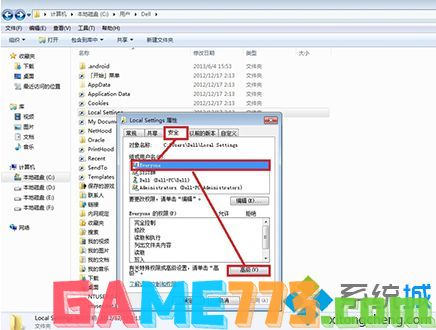
3、在Local Settings的高级安全设置窗口,选中Everyone(注意:类型为拒绝,说明权限未开启),点击"更改权限",弹出权限窗口;

4、在更换权限窗口,选中Everyone,点击“编辑”,进入权限项目设置;

5、在权限项目设置窗口,在“完全控制”项勾选起,所有的项目都变为允许;

6、完成设置,按提示点击确定、应用等操作后,就可以打开文件夹了。
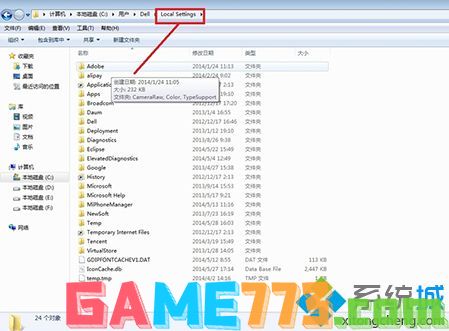
Local Settings文件夹就是一个临时文件夹,如果大家在Win7打开Local Settings文件夹提示“位置不可用,拒绝访问",完全可以采取上述我介绍的方法解决。
上面是Win7打开Local Settings文件夹提示“位置不可用,拒绝访问"怎么解决的全部内容了,文章的版权归原作者所有,如有侵犯您的权利,请及时联系本站删除,更多localsettings相关资讯,请关注收藏773游戏网。
下一篇:最后一页














